Не устанавливается драйвер на руль logitech
Обновлено: 03.07.2024
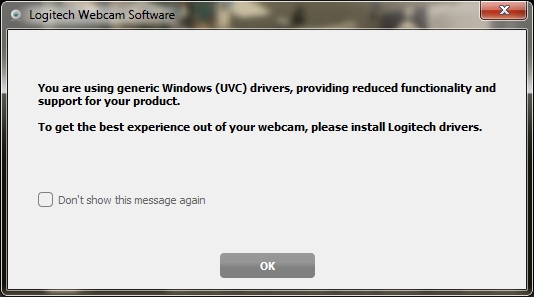
Чтобы проверить, установлены ли драйверы UVC, выполните следующие действия.
Откройте раздел Device Manager (Диспетчер устройств):
Start (Пуск) > Control Panel (Панель управления) > System (Система) > Hardware (Оборудование) > Device Manager (Диспетчер устройств)
Проверьте каждую из следующих категорий компонентов:
Imaging devices (Устройства обработки изображений).
Sound, video and game controllers (Звуковые, видео- и игровые устройства).
Universal Serial Bus controllers (Контроллеры шины USB).
В каждой из этих категорий должен быть элемент USB Video Device (USB-видеоустройство).
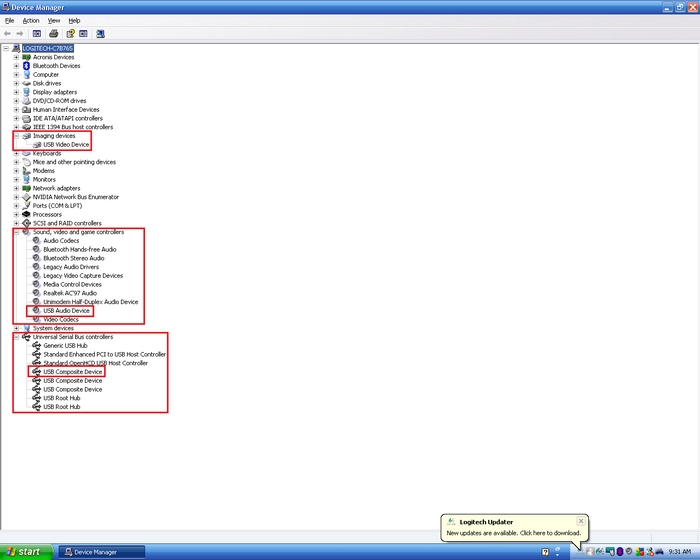
ПРИМЕЧАНИЕ. Если во всех трех категориях отображается USB Audio Device (USB-аудиоустройство), необходимо вручную загрузить драйвер Logitech для каждого из этих элементов.
Чтобы обновить каждый элемент USB Video Device (USB-видеоустройство), выполните следующие действия.
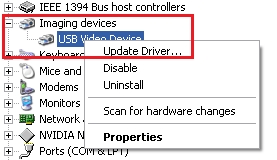
После выбора команды Update Driver (Обновить драйвер) появится Hardware Update Wizard (Мастер обновления оборудования). Выберите пункт No, not this time (Нет, не в этот раз), а затем нажмите кнопку Next (Далее).
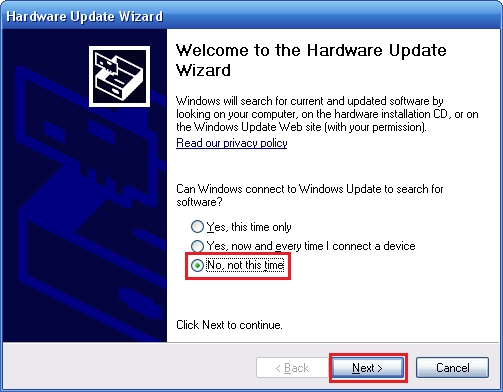
Выберите пункт Install from a list or specific location (Advanced) (Установка из указанного места), а затем нажмите кнопку Next (Далее).
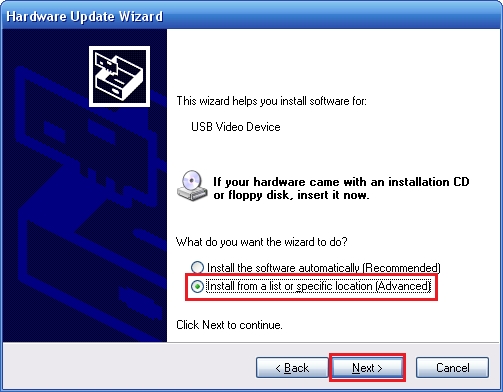
Выберите в списке устройств камеру Logitech, а затем нажмите кнопку Next (Далее).
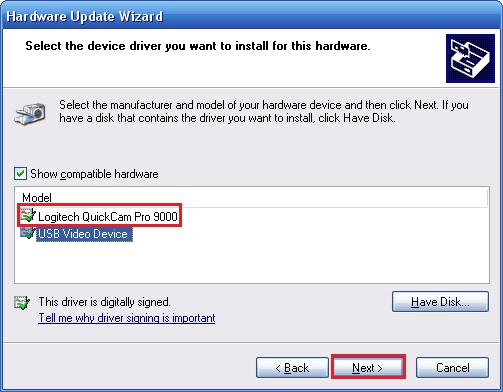
ПРИМЕЧАНИЕ. На этом снимке экрана в качестве примера показана камера Logitech QuickCam Pro 9000.
Начнется установка драйверов.
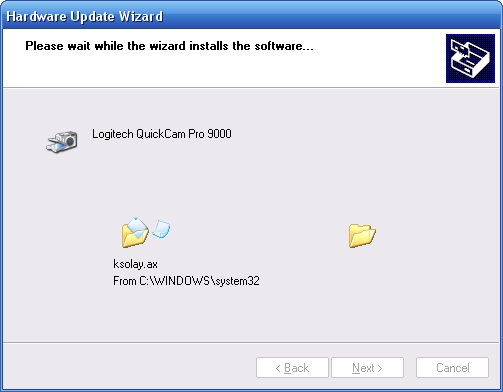
В конце процесса установки нажмите кнопку Finish (Готово).
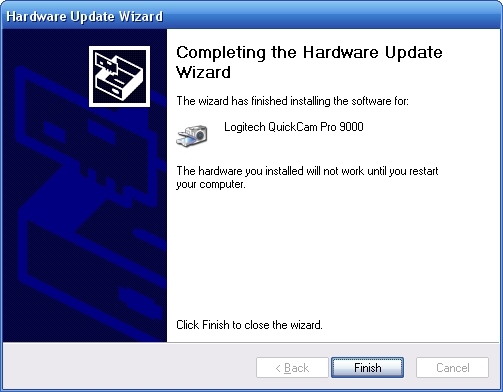
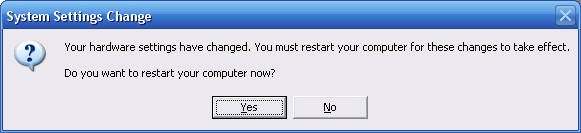
Windows 7 и Vista
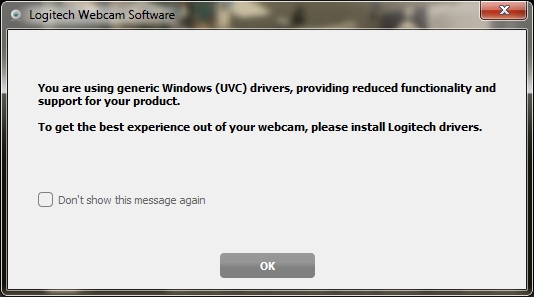
Чтобы проверить, установлены ли драйверы UVC, выполните следующие действия.
Откройте раздел Device Manager (Диспетчер устройств):
Start (Пуск) > Control Panel (Панель управления) > Hardware and Sound (Оборудование и звук) > Devices and Printers (Устройства и принтеры) > Device Manager (Диспетчер устройств)
Проверьте каждую из следующих категорий компонентов:
Imaging devices (Устройства обработки изображений).
Sound, video and game controllers (Звуковые, видео- и игровые устройства).
Universal Serial Bus controllers (Контроллеры шины USB).
В каждой из этих категорий должен быть элемент USB Video Device (USB-видеоустройство).
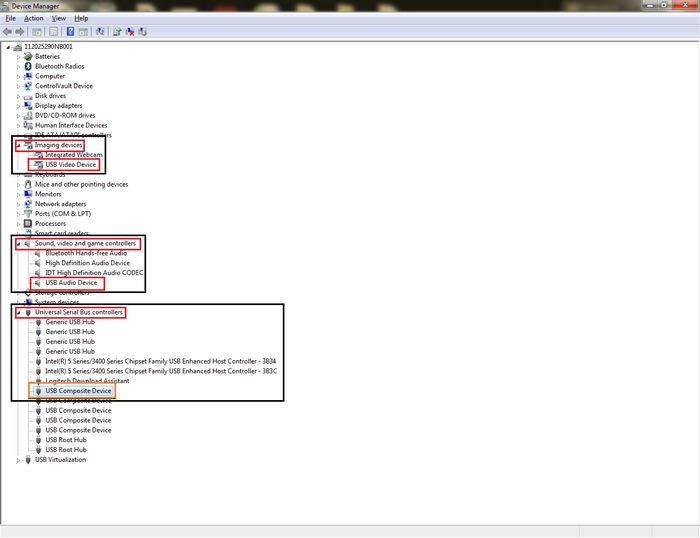
ПРИМЕЧАНИЕ. Если во всех трех категориях отображается USB Audio Device (USB-аудиоустройство), необходимо вручную загрузить драйвер Logitech для каждого из этих элементов.
Чтобы обновить каждый элемент USB Video Device (USB-видеоустройство), выполните следующие действия.
Щелкните правой кнопкой мыши USB Video Device (USB-видеоустройство) и выберите пункт Update Driver Software (Обновить драйверы).
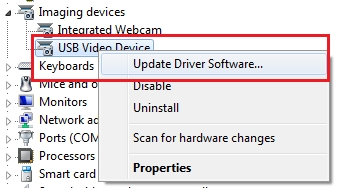
В открывшемся окне Update Driver Software (Обновление драйверов) выберите пункт Browse my computer for driver software (Выполнить поиск драйверов на этом компьютере).
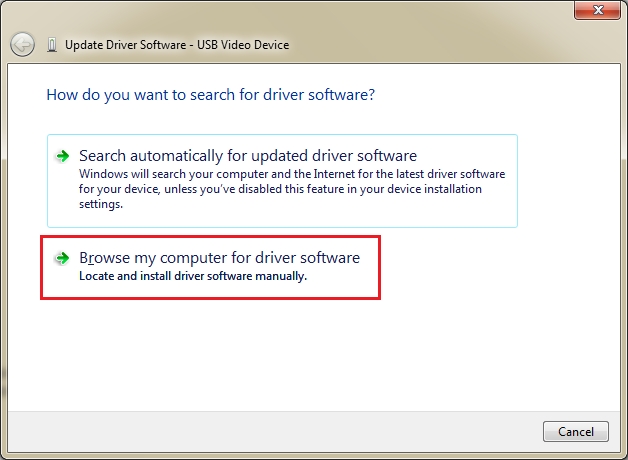
Выберите пункт Let me pick… (Выбрать драйвер из списка…), а затем нажмите кнопку Next (Далее).
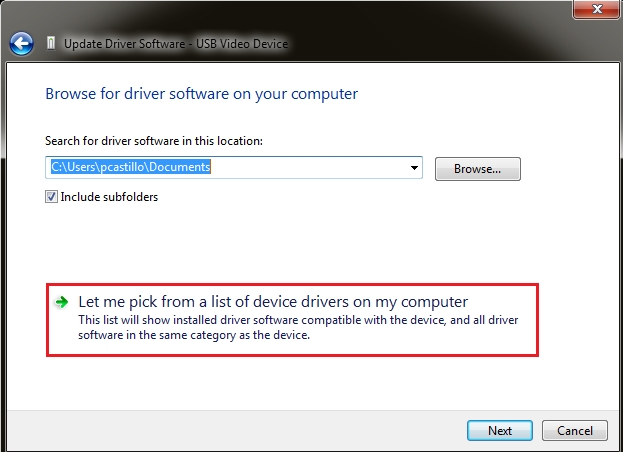
Выберите в списке устройств камеру Logitech, а затем нажмите кнопку Next (Далее).
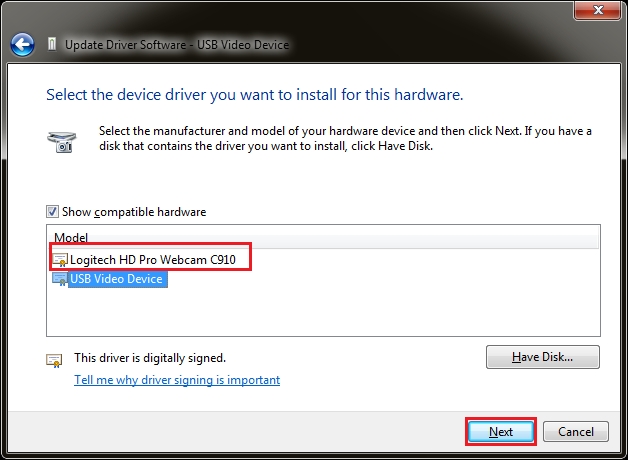
ПРИМЕЧАНИЕ. На этом снимке экрана в качестве примера показана камера Logitech HD Pro Webcam C910.
Начнется установка драйверов.
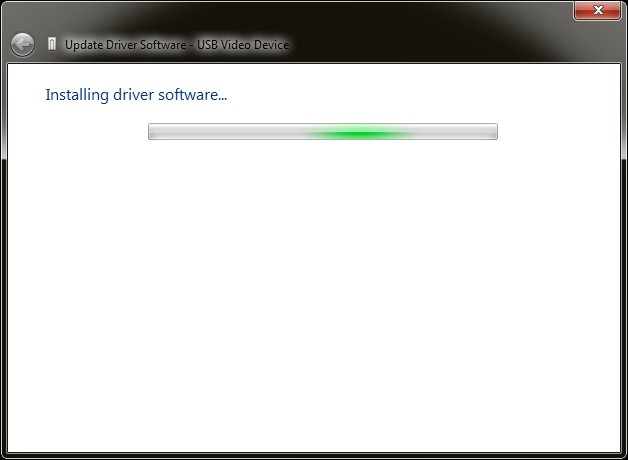
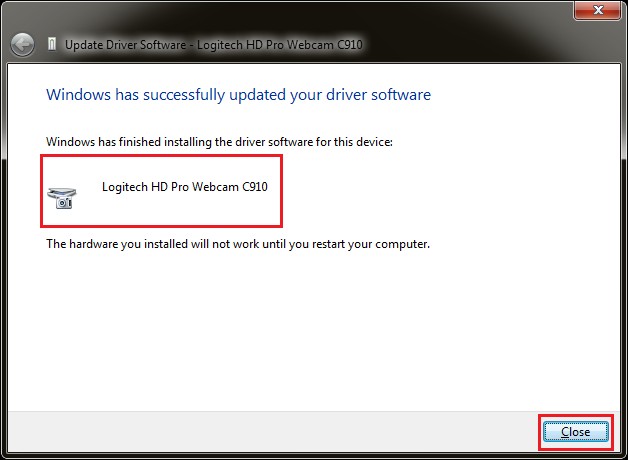
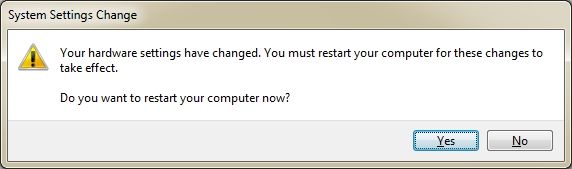
Ознакомиться с гарантией Logitech можно здесь
Используйте гарантию наилучшим образом
Вопросы и ответы
There are no Downloads for this Version.
Compatible Product
Телефонные номера для справки по определенному продукту
Номера телефонов для связи
Пользователи, считающие этот материал полезным: 0 из 0ВСЕ ЕЩЕ НУЖНА ПОМОЩЬ?

У многих людей после обновления компьютера до последней версии Windows перестал работать руль. Некоторые пользователи сообщают о проблемах со сцеплением и поворотами, хотя сам руль работает.
Мы рассмотрим несколько решений проблемы почему не работает руль на компьютере на примере Logitech G27 / G25.
Решение 1
21 октября 2016 года операционная система Windows 10 автоматически установила программное обеспечение Logitech – Other hardware – Logitech Download Assistant.
Похоже, что это программное обеспечение обновило Logitech Gaming Software с версии v8.82.151 до v8.83.85. После этого обновления не работает руль на компьютере.
Как мне удалось решить эту проблему:
- Я перешел в раздел «Приложения и возможности» через меню Пуск.
- Удалил программное обеспечение «Logitech Gaming Software10» и v8.83.85
- Переустановил «Logitech Gaming Software10»:
Таким образом, мой руль снова начал работать, как положено.
Кроме того, чтобы избежать автоматических обновлений драйверов руля, вам следует выполнить следующие действия:
- Перейти в Пуск -> Панель управления -> Устройства и принтеры.
- Щелкнуть правой кнопкой мыши значок вашего ПК, нажмите «Настройки установки устройства» и выберите «Нет».

Решение 2
Если первое решение не помогло, и руль по-прежнему не работает на компьютере, тогда выполнить дополнительные настройки:
Готово! Теперь руль на вашем компьютере должен работать.
Решение 3
После многочисленных жалоб от пользователей, что не работает руль на компьютере, компания Logitech серьезно занялась этим вопросом, и выпустила собственное решение этой проблемы.
Если на вашем компьютере появляется синий экран при подключении руля Logitech G920, или же компьютер/некоторые игры не распознают руль, тогда выполните следующие действия:
- Отключите руль от компьютера.
- Загрузите и сохраните файл WheelDriverCleaner.exe на рабочем столе.
- Запустите программу с рабочего стола.
- Закройте диалоговое окно инструмента очистки.
- Подключите руль к компьютеру.
Это, пожалуй, все советы, которые мы можем предложить вам для решения проблемы. Если вы знаете, почему не работает руль на компьютере, а также как решить эту проблему, напишите в комментариях ниже. Другим людям это может быть очень полезно!
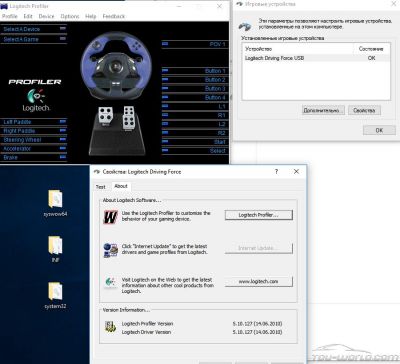
Что же делать когда Не устанавливаются драйвера на Logitech Driving Force GT на Windows 10. Ну или устанавливаются, но от древнего руля Logitech Driving Force или чего-то не того.
[sp] [/sp]
Первым делом проверяем работоспособность руля, в лучшем случае на другом пека или плейстейшене, ибо вдруг блок питания неправильные гармоники шлёт хД
После проверки работоспособности сносим всю логитековскую шалупень, что у вас есть на компе(Logitech Gaming Software и пр.).
Затем качаем самую свежую версию для своей винды Logitech Gaming Software - lgs 5.10 с сайта логитек саппорт. (Не забывайте соблюдать разрядность ОС!)
потом нам надо залезть в диспетчер устройств в пункт "устройства HID" и удалить всё связанное с рулём, если в компах не шарите, то сносите нафиг всё, что связано с Logitech(если есть мышки клавы, потом доставите, не критично, главное настройки клав не трогать, ибо в случае со всякими "G510" заебётесь взад всё возвращать)
если дрова вообще не встали, то ищим в пункте неопознанные устройства свой руль, и сносим его полностью.
дальше запускаем консольку от админа(на кнопку пуск правой кнопкой мыши, там будет пункт "командная строка администратор").
теперь сносим кривые дрова из хранилища драйверов windows 10
(честноговоря я в компьютерах всяких - нуб и в душе не чаю, нужно ли юзать консольку или можно просто снести их в папке INF.)
В консоле прописываетм "pnputil.exe -e" без ковычек
Появится список со всеми сохранёнными дровами, нас интересуют всякие Logitech, если из этой фирмы у вас только руль - сносим все что помечено этим проклятым словом, если есть др. устроства, то так же можно снести всё или:
файлов может быть много
Устроство естестно должно быть отключено, если ругается то добовляем "-f" без ковычек перед командой "-d"
Теперь после того, как всю эту хрень мы поуадаляли, можно вернутся в диспетчер.
Должно появится вместо прошлой нашей лажи в HID устройствах какой нибудь "HID-совместимый игровой контролер", он то нам и нужен. если не уверены какой хид - ваш руль, палите ид в свойствах, в случае драйвинг форса гт нам нужен C29A, в случае с г25/27 сами гуглите айди.
Теперь распаковываем наши дрова, что мы скачали вначалеа именно: lgs510_x64.exe
Распаковываем его 7зипом, не запускаем, а жмём "распаковать в lgs510_x64" в контекстном меню 7зипа.
Тыкаем по wmvirhid.inf правой кнопкой и жмём установить. Потом тыкаем правой и жмём установить по "wmjoyhid.inf"
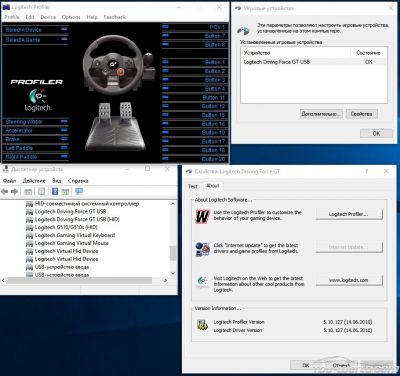
дальше от того, что руль внезапно оживает и начинает крутится, как бешаный, стараемся не обосраться, так же стараемся не обосраться от того, что вся эта хуета снова заработала, а вам даже не пришлось переустанавливать шиндовс
[sp] [/sp]
Данная говноинструкция канает для всех рулей логитека на лгс5 версии.
если от сапорта логитеха добьюсь проги, которая чистит дрова, то скину, ибо то что выше лютое дрочево. юзать всякие "программы для удаления" не стоит, не думаю, что они дрова с хранилища сносить будут. если кто рисковый попробует, то отпишитесь как результат.
Читайте также:

